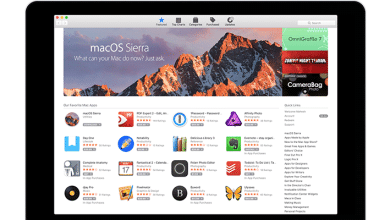Sous Windows 7, il est très facile de voir quelles fenêtres vous avez ouvertes pour chaque application sans quitter la fenêtre dans laquelle vous vous trouvez actuellement. Cependant, sous OS X, ce n’est pas le cas. Bien qu’il y ait toujours Exposé, cela nécessite une pression de touche ou un geste supplémentaire et vous éloigne de votre fenêtre actuellement active. En essayant de résoudre ce problème, j’ai trouvé une excellente application appelée DockView.
DockView est une installation rapide par glisser-déposer des développeurs de Kapeli. Il offre des vues rapides de toutes les applications ouvertes dans les fenêtres, en passant simplement la souris sur l’icône de l’application dans le dock. L’installation est standard. Cliquez simplement sur le lien de téléchargement et chargez le fichier zip, puis faites glisser l’application dans le dossier Applications de votre Mac. La boîte de dialogue des préférences propose des options allant des préférences générales de l’application aux préférences d’apparence, et propose même des filtres, vous permettant de forcer l’application à se comporter d’une certaine manière selon le programme spécifique dont il s’agit, ou si les fenêtres d’un programme sont minimisées ou non. Il offre également des options pour les affectations de touches de raccourci, pour ceux d’entre vous qui sont plus enclins à utiliser le clavier.
Pour accéder au panneau des préférences, et plus encore, cliquez simplement sur l’icône nouvellement ajoutée dans votre barre de menu, ici :
Le panneau des préférences ressemblera à ceci :
Les paramètres par défaut sont recommandés par les développeurs, du moins pour commencer, et je n’ai trouvé aucune raison de les modifier. Ils vous fournissent de simples fenêtres contextuelles qui s’afficheront dès que vous passerez la souris sur une icône de quai. Une fois cela fait, vous pouvez passer à l’application suivante dans votre dock, ou simplement cliquer sur une fenêtre pour l’agrandir, ou l’amener au premier plan si elle était déjà en place. C’est très pratique pour les applications comme Photoshop ou les navigateurs Web, où vous avez tendance à ouvrir assez facilement un tas de fenêtres différentes. Les pop up sont élégants et non intrusifs. Par défaut, ils ressemblent à l’exemple ci-dessous, mais peuvent être considérablement modifiés en ce qui concerne la taille et l’apparence.
DockView est gratuit à essayer avec de rares pop-ups vous demandant de vous inscrire, mais une licence est une bonne affaire à 7,99 $. Pendant que vous êtes sur le site de Kapeli, ils ont quelques autres applications bon marché pour Snow Leopard qui valent également le détour.
Est-ce une fonctionnalité que vous aimez dans Windows 7 et que vous êtes heureux d’avoir sur votre Mac ? Devrait-il être inclus de toute façon? Connaissez-vous d’autres programmes sympas pour apporter des fonctionnalités supplémentaires à OS X ? Dites le nous dans les commentaires!
Téléchargez DockView ici ! (DockView nécessite OS X Snow Leopard, la version la plus récente de Mac OS)
Cet article est-il utile ? Oui Non